ヴィーナスを描く-9(髪、貝の船)
髪は「グラデーションメッシュ」は使いません。
主に「ブラシ」の出番だと思います。人により様々な描き方があると思いますが、ここではあくまでも私の描画方法です。
なお私は、髪は苦手です。
髪を描く
グラデーションメッシュから外れますので、ザッと流すだけに留めます。
- 描き残しの部分を作らない為、大まかに輪郭を塗りつぶします。
但し、身体の各部位との配置(重なり具合)の関係で、幾つかのオブジェクトに分け、夫々適切なレイヤーに配置します。 - 各オブジェクトに「グラデーション」を設定します。
オブジェクトを全て選択した状態で、グラデーションツールでドラッグすれば、各オブジェクトに繋ぎ目のないグラデーションが得られます。 - その上に、ペンツールで一本づつパスを描き、カリグラフィブラシを適用します。
- 細い部分は、そのまま線で表現します。
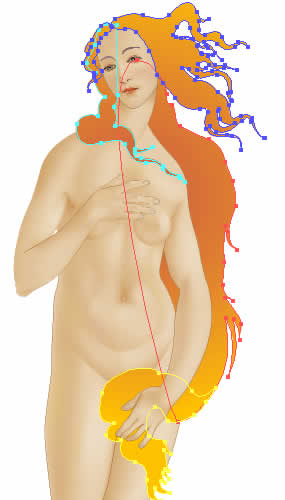

ご覧になって分かる通り、殆ど鑑賞に堪えません。 髪は難しい。
と言うより、私が慣れていないだけですが。
同時に現実的な問題として、最初に顔を描く事に相当のエネルギーを使い、魅惑的なボディを描いて、最後に髪を描く頃には、既にいい加減にうんざりして来ている、と言う事情も有ります。
髪の描き方について、非常に高度でリアルな処理をしているサイトも沢山有ります。そう言うところで勉強してください。
「貝の船」を描く
「貝の船」を描きます。
 髪と同じく、「グラデーションメッシュ」の技法は使いません。
髪と同じく、「グラデーションメッシュ」の技法は使いません。
ですからここでも詳しい経過を省略します。
人によって色々な描画方法が有ると思います。私の描き方を、一例として紹介します。
※ ここでは「グラデーション」「ぼかし」「透明度」を徹底的に使います。
- 先ず、下絵にそって貝の輪郭をトレースし、上図のように「塗り」に適当なグラデーションを設定します。
- 次にこのオブジェクトを「オブジェクト→ラスタライズ」でラスタライズ(ビットマップ化)します。
解像度は72か150ppiで充分です。
ラスタライズのダイアログで「クリッピングマスクを作成」にチェックマークを入れて置きます。 - このビットマップオブジェクトに「ノイズ」を掛けます。
私は、「KPT」でノイズを掛けましたが、「フィルタ→ピクセレート→メゾティント(或いは、カラーハーフトーン)」でも良いでしょう。
あまり強くは掛けません。
これをバックとします。
 「バック」の上に、貝のひだを描いて行きます。
「バック」の上に、貝のひだを描いて行きます。
細長い扇状のオブジェクトを配置し、グラデーションを設定して行きます。
オブジェクトにより、グラデーションの設定を縦方向、横方向に使い分けます。
縦、横同時にグラデーションを掛けることは出来ません。
この辺が「ドローの限界」と言うことで勘弁してください。
次にこのオブジェクトに対し、「エフェクト→ぼかし」及び「透明度」設定し、「バック」に溶け込ませます。
同じような要領で、貝の蝶番部分を描きます。
 「バック」を塗り、その上にオブジェクトを描きます。
「バック」を塗り、その上にオブジェクトを描きます。
「グラデーション」「ぼかし」「透明度」を必要に応じ適宜使います。
貝の船、一応完成

トラックバック(0)
トラックバックURL: http://illustrator-ok.com/mt-tb.cgi/97

コメントする